
جدول المحتويات:
- مؤلف John Day [email protected].
- Public 2024-01-30 07:39.
- آخر تعديل 2025-01-23 12:54.
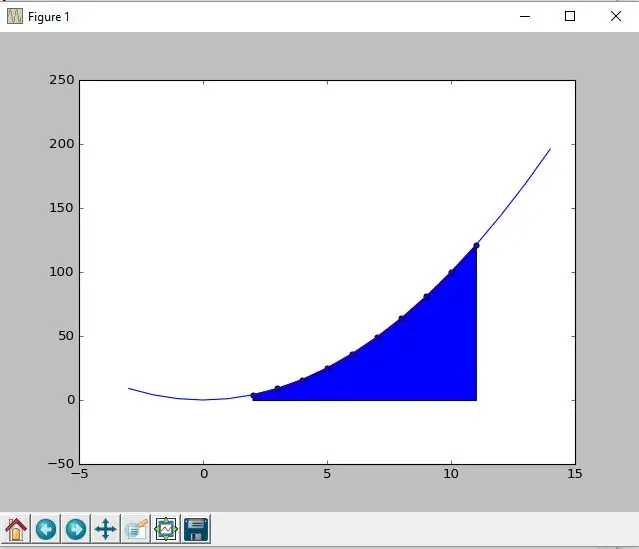
برنامج Este permite al usuario تقديم cualquier función ، graficarla y selectinar un area especifica debajo de la misma.
الخطوة 1: ¿Por Qué؟
Este programa como tarea de desempeño de tecnología para Integar los conocimientos aprendidos sobre programación، funciones y gráficas. Es un programa único porque está basado en códigos sencillos que funcionan como la base al momento de aprender el arte de la programación. Aunque resulte un poco extenso ، مهمة لحل مشكلة البودر من خلال medio de herramientas sencillas y de fácil entendimiento. من المهم!
الخطوة 2: المواد
- الأمم المتحدة الكمبيوتر
- بايثون 2.7.12
- Librerias Numpy y Matplotlib
الخطوة 3: ¿Cómo Descargar Python؟
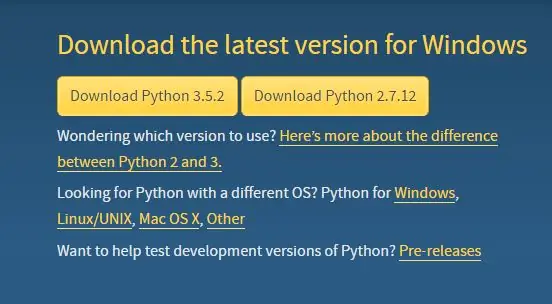
1. إنجرسار أ
2. Dar click en el botón "Download Python 2.7.12"
3. Esperar que termine la descarga y abrir Python por la aplicación "IDLE (Python GUI)" que se puede encontrar en el buscador del computador.
4. Abrir “ملف جديد” y comenzar a desarrollar el programa!
الخطوة 4: ¿Cómo Descargar Las Librerías Necesarias؟


ماتبلوتليب:
Entrar al símbolo del sistema يقدم "cmd" en el buscador del computador.
يقدم Al Abrirse la Ventana Lo siguiente "pip install matplotlib".
Esperar a que se descargue la librería. Saldrá en letras amarillas un mensaje que Confirma la finalización de la descarga.
Cerrar el símbolo del sistema
نومبي:
Entrar al símbolo del sistema يقدم "cmd" en el buscador del computador.
يقدم Al Abrirse la Ventana Lo siguiente "pip install numpy".
Esperar a que se descargue la librería.
Saldrá en letras amarillas un mensaje que Confirma la finalización de la descarga.
Cerrar el símbolo del sistema
الخطوة 5: كوارتو باسو: Empezar a Programar
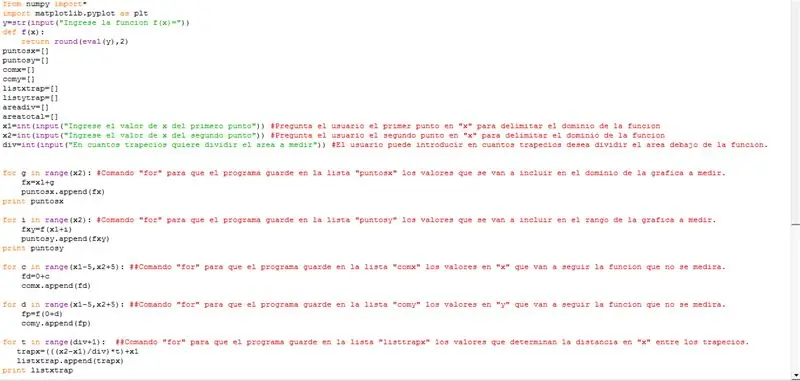
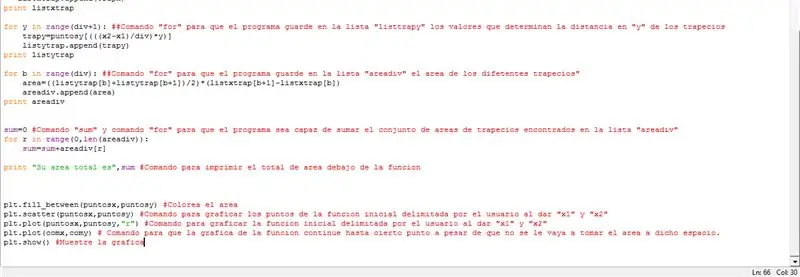
1. Comenzar importando las librerías al programa usando “from numpy import *”. (Esto con el fin de que a la hora de querer useizar elementos de la librería más adelante no sea necesario Referirse a ella nuevamente)
2. Importar la librería usando "import matplotlib.pyplot as plt" (Esto con el fin de que a la hora de querer utilizar elementos de la librería más adelante sólo sea necesario llamarlo como “plt”).
من numpy import * import matplotlib.pyplot as plt
3. Seguido a esto introducir (en la siguiente línea) los siguientes códigos para allowir que al programa se le puede ingresar cualquier función deseada por el usuario:
y = str (input ("Ingrese la funcion f (x) ="))
def f (x): عودة الجولة (EVAL (y) ، 2)
4. اللاحق للخلفيات الموجودة في قوائم الانتظار التي تظهر على نطاق واسع في المنطقة الزمنية: puntosx = puntosy = comx = comy = listxtrap = listytrap = areadiv = areatotal =
puntosx = puntosy = comx = comy = listxtrap = listytrap = areadiv = areatotal =
Introducir lo siguiente en su programa (Ver imagen)
الخطوة 6: كوينتو باسو: إيجيمبلوس
موصى به:
Como Crear Un Programa En Python Que Encuentre El Area Bajo La Curva De Un Diagrama PV: 5 Steps

Como Crear Un Programa En Python Que Encuentre El Area Bajo La Curva De Un Diagrama PV: En este tutorial se enes & ntilde؛ ara a calcular el area bajo una curva con datos importados desde un archivo. Para ello se calcula el area usando muchos trapecios sumados y se colorear & aacute؛ El area bajo esta
Programa Python Para El Area De Un Diagrama PV: 4 خطوات

Programa Python Para El Area De Un Diagrama PV: Introducci & oacute؛ n al programaSe sabe que el & aacute؛ rea bajo la curva de un diagrama PV المحدد el trabajo hecho por un gas المثالي. En este programa se selected el trabajo hecho por un gas que cumple con los datos tomados en la tabla de un
¿Cómo Diseñar Un Programa Que Permita Graficar Un Trapecio a Través De Una Función ؟: 8 خطوات

¿Cómo Diseñar Un Programa Que Permita Graficar Un Trapecio a Través De Una Función ؟: Este programa es una tarea que me dejaron en mi clase final de Tecnolog & iacute؛ a، en el grado 11. El prop & oacute؛ sito period lograr crear، por medio del uso de Python y sus librer & iacute؛ as، un programa que me allowiera traficar un trapecio a partir d
Como Hallar El Recorrido De Un Objeto Y El Área Bajo La Curva En Python: 7 Steps

Como Hallar El Recorrido De Un Objeto Y El Área Bajo La Curva En Python: Este programa gr & aacute؛ fica la curva queesente entre la relaci & oacute؛ n velocidad counter tiempo en el movimiento de un objeto. Adem & aacute؛ s este programa calcula el recorrido que hizo este objeto al encontrar el & aacute؛ rea debajo de la curva que
Cálculo Del Área Bajo La Curva De Una Función Con Python: 8 Steps

Cálculo Del Área Bajo La Curva De Una Función Con Python: Antes que nada، para desarrollar este programa debes instalar la plataforma Python desde su p & aacute؛ gina oficial :. Lo m & aacute؛ s recomendable es instalar la versi & oacute؛ n 2.7.12 de 64 bits
